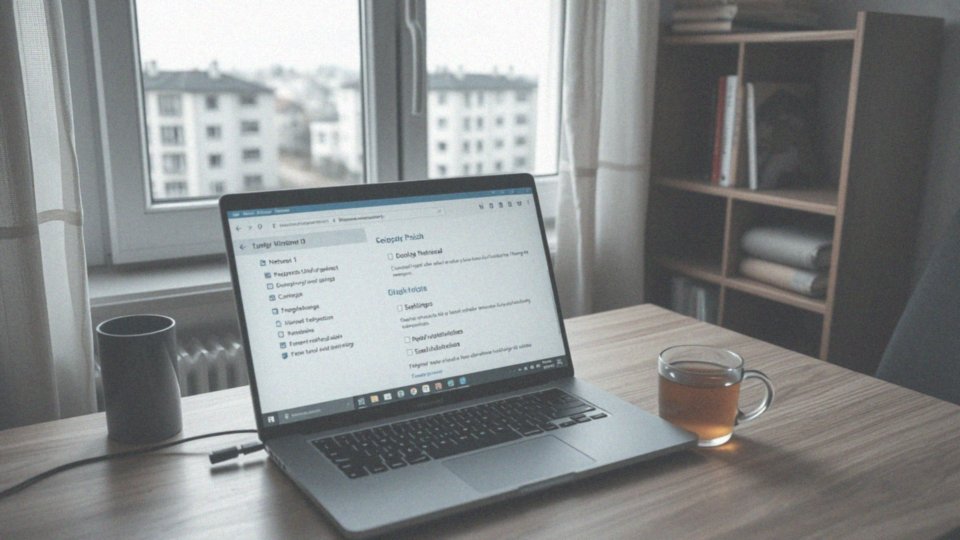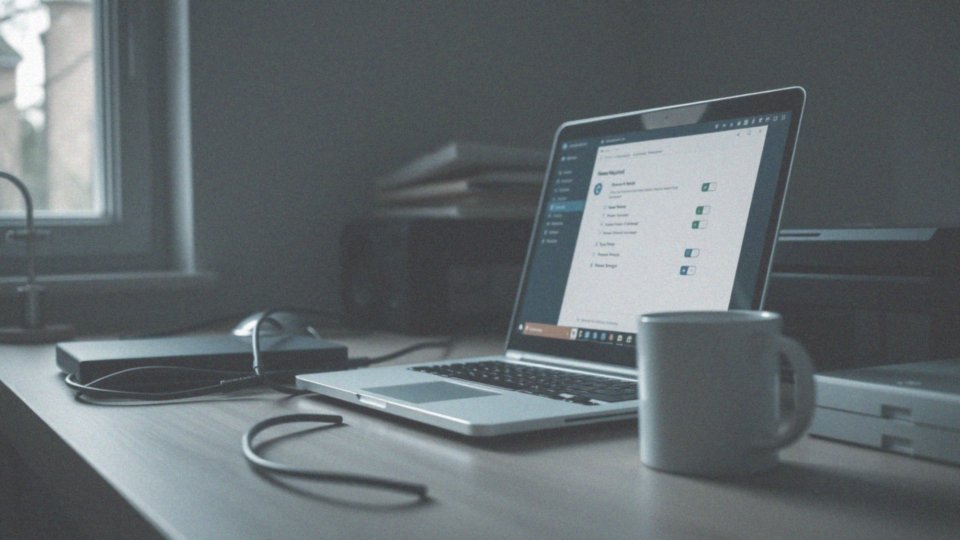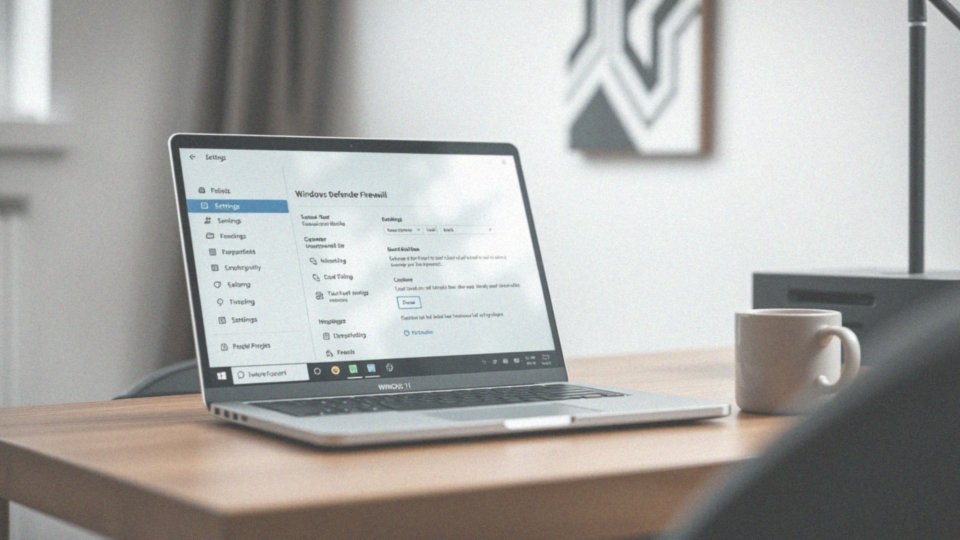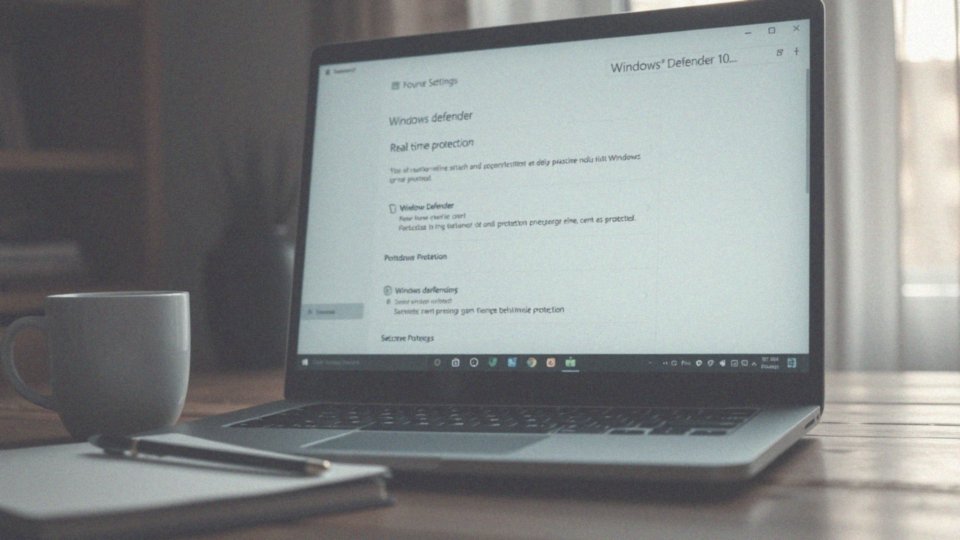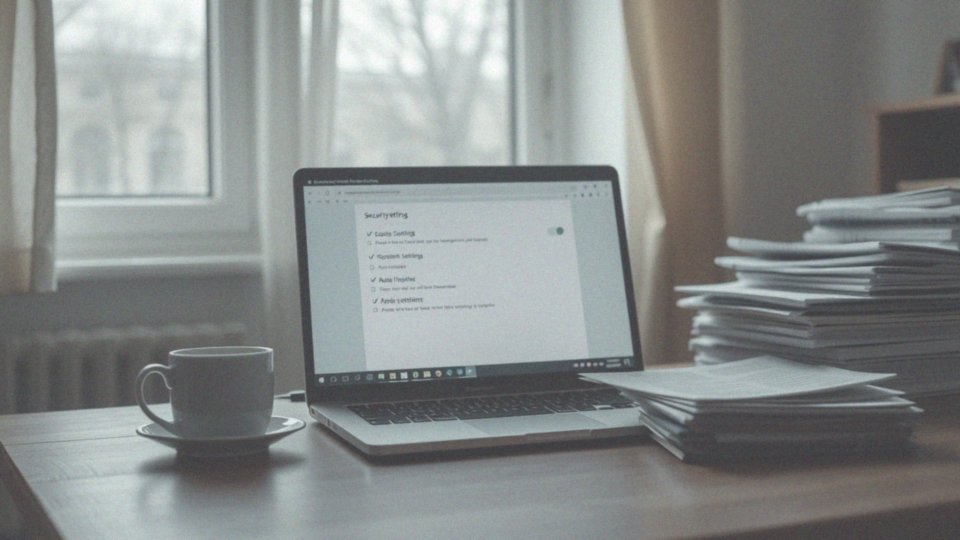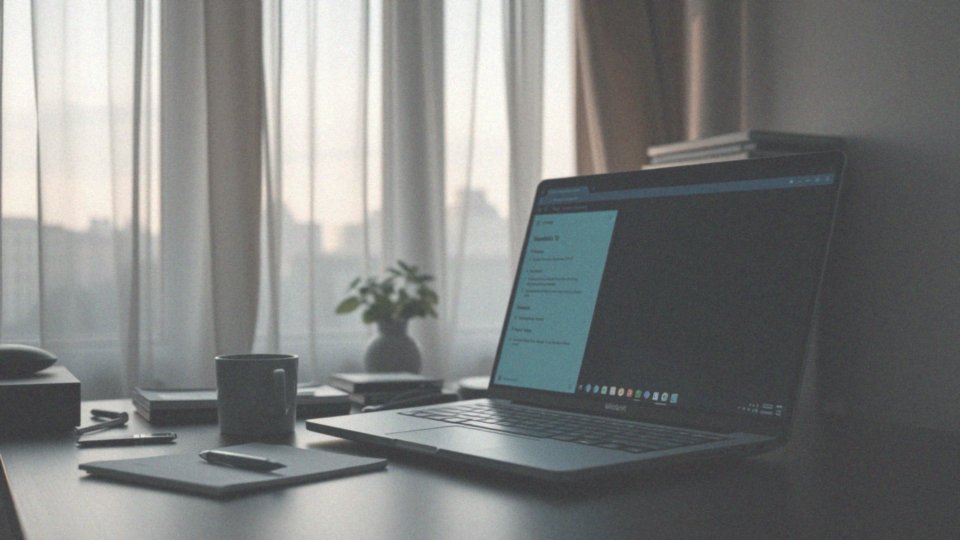Spis treści
Jak można wyłączyć program antywirusowy w Windows 11?
Istnieje kilka metod na wyłączenie programu antywirusowego w systemie Windows 11. Można skorzystać z następujących rozwiązań:
- Ustawienia zabezpieczeń: Aby to zrobić, otwórz „Ustawienia”, a następnie przejdź do sekcji „Prywatność i zabezpieczenia”, gdzie znajdziesz „Zabezpieczenia systemu Windows”. Tam znajdziesz opcję tymczasowego wyłączenia ochrony przed wirusami oraz innymi zagrożeniami.
- Edytor zasad grupy: Wpisz „gpedit.msc” w wyszukiwarce i go otwórz. Następnie udaj się do „Konfiguracja komputera”, przejdź do „Ustawienia administracyjne” oraz wybierz „Zabezpieczenia systemu Windows”, aby edytować odpowiednie zasady ochrony.
- Edytor rejestru: Wpisz „regedit” w Wierszu poleceń, aby uzyskać dostęp do rejestru. Przejdź do klucza HKEY_LOCAL_MACHINE\SOFTWARE\Policies\Microsoft\Windows Defender, gdzie będziesz mógł wprowadzić niezbędne zmiany w celu wyłączenia programu.
- Wiersz poleceń: Wpisz komendę „sc stop WinDefend”, by zatrzymać ochronę.
Należy jednak pamiętać, że dezaktywacja zabezpieczeń zwiększa ryzyko infekcji systemu złośliwym oprogramowaniem. Dlatego dobrze jest rozważyć korzystanie z alternatywnego oprogramowania zabezpieczającego oraz regularnie monitorować stan swojego systemu.
Co to jest ochrona w czasie rzeczywistym w Windows Defender?

Ochrona w czasie rzeczywistym w Windows Defender odgrywa niezwykle istotną rolę, ponieważ ciągle monitoruje nasz system w poszukiwaniu wirusów oraz złośliwego oprogramowania. Działa w tle, skanując pliki, aplikacje i procesy w chwili ich uruchomienia lub modyfikacji. Dzięki temu system jest w stanie szybko reagować na potencjalne zagrożenia, zanim te zdążą wyrządzić jakiekolwiek szkody.
Ta funkcjonalność stanowi fundament zabezpieczeń systemu operacyjnego przed różnego rodzaju atakami. Windows Defender korzysta z zaawansowanych mechanizmów detekcji, analizując aktywność systemu i zestawiając ją z bazą danych znanych zagrożeń.
Ochrona w czasie rzeczywistym wykorzystuje różnorodne metody skanowania, takie jak:
- błyskawiczne skanowanie,
- pełne skanowanie.
To umożliwia dokładniejsze przeszukiwanie systemu w celu identyfikacji niebezpiecznych programów. Co więcej, ta funkcja nie tylko wykrywa złośliwe oprogramowanie, ale także chroni przed aplikacjami, które mogą próbować ingerować w działanie systemu. Dzięki tym wszystkim mechanizmom poziom bezpieczeństwa urządzenia znacznie się zwiększa. Ochrona w czasie rzeczywistym to kluczowy element, którego obecność jest niezbędna w każdym nowoczesnym systemie Windows.
Jak tymczasowo wyłączyć ochronę w czasie rzeczywistym?
Aby tymczasowo wyłączyć ochronę w czasie rzeczywistym w systemie Windows, musisz przejść do „Ustawień zabezpieczeń”.
Następnie w sekcji „Ochrona przed wirusami i zagrożeniami” kliknij na „Zarządzaj ustawieniami”. Tam znajdziesz przełącznik dotyczący „Ochrony w czasie rzeczywistym”, który możesz dezaktywować.
Po dokonaniu tej zmiany system poinformuje cię o wyłączeniu ochrony, a po pewnym czasie automatycznie ją włączy. Taka procedura jest szczególnie przydatna, gdy napotykasz konflikty z innym oprogramowaniem lub chcesz zainstalować nowe aplikacje.
Pamiętaj jednak, aby po zakończeniu wszelkich działań z powrotem aktywować ochronę w czasie rzeczywistym. Dzięki temu zmniejszysz ryzyko infekcji oraz zagrożeń związanych z złośliwym oprogramowaniem.
Co więcej, regularne monitorowanie stanu zabezpieczeń oraz dostosowywanie ustawień znacząco przyczynia się do zwiększenia ogólnego bezpieczeństwa twojego systemu.
Jakie są metody trwałego wyłączenia Windows Defender?
Aby na stałe dezaktywować Windows Defender, można zastosować kilka różnych metod, które wymagają uprawnień administratora. Jedną z opcji jest skorzystanie z Edytora zasad grupy. W tym celu wystarczy wpisać „gpedit.msc” w pasku wyszukiwania, a następnie przejść do sekcji:
- Konfiguracja komputera,
- Ustawienia administracyjne,
- Zabezpieczenia systemu Windows.
Alternatywnie, można również użyć Edytora rejestru. W takim przypadku otwórz „regedit” w Wierszu poleceń i znajdź klucz HKEY_LOCAL_MACHINE\SOFTWARE\Policies\Microsoft\Windows Defender. Po zlokalizowaniu odpowiednich ustawień, dokonaj zmian, aby na stałe wyłączyć program. Dodatkowo, dostępne są różne narzędzia, takie jak:
- Defender Control,
- NoDefender,
- ConfigureDefender,
- WinDefender Disabler,
- które ułatwiają proces dezaktywacji Windows Defender.
Jednakże, należy pamiętać, że korzystanie z tych programów może wpłynąć na bezpieczeństwo systemu. Z tego powodu warto pomyśleć o alternatywnym oprogramowaniu zabezpieczającym. Przed podjęciem decyzji o trwałym wyłączeniu Windows Defender, kluczowe jest również regularne aktualizowanie systemu oraz monitorowanie potencjalnych zagrożeń. Dzięki temu można zminimalizować ryzyko związane z obniżonym poziomem ochrony.
Jak używać Edytora zasad grupy do wyłączenia programu Windows Defender?
Aby wyłączyć program Windows Defender przy pomocy Edytora zasad grupy, zacznij od uruchomienia polecenia „gpedit.msc”. Następnie przejdź do sekcji „Konfiguracja komputera”, a później wybierz „Szablony administracyjne”.
W tej gałęzi znajdziesz kategorię „Składniki systemu Windows”, gdzie trzeba wybrać „Antywirus Microsoft Defender”. W opcji „Wyłącz program Antywirus Microsoft Defender” zmień ustawienie na „Włączone”.
Po zapisaniu tych zmian, aby zaczęły obowiązywać, będzie niezbędne zrestartowanie komputera. Warto jednak pamiętać, że Edytor zasad grupy jest dostępny tylko w wariantach Windows Pro i Enterprise, co może ograniczyć tę metodę dla użytkowników innych edycji.
Decydując się na wyłączenie Windows Defender, użytkownik powinien być świadomy, że może to zwiększyć ryzyko infekcji złośliwym oprogramowaniem, dlatego warto rozważyć alternatywne metody ochrony.
Jak wyłączyć Windows Defender za pomocą Edytora rejestru?
Aby dezaktywować Windows Defender przy użyciu Edytora rejestru, wystarczy kilku prostych czynności. Na początek:
- otwórz Edytor rejestru, wpisując „regedit” w Wierszu poleceń,
- przejdź do klucza HKEY_LOCAL_MACHINE\SOFTWARE\Policies\Microsoft\Windows Defender,
- jeśli nie możesz znaleźć tego klucza, będziesz musiał go stworzyć,
- kliknij prawym przyciskiem myszy w obszarze po prawej stronie, wybierz „Nowy”, a potem „Wartość DWORD (32-bitowa)”,
- nadaj tej nowej wartości nazwę „DisableAntiSpyware” i ustaw jej wartość na 1,
- po dokonaniu tych modyfikacji zamknij Edytor rejestru i uruchom komputer ponownie.
Po restarcie ochrona ze strony Windows Defender przestanie działać. Pamiętaj jednak, że dezaktywacja programu antywirusowego zwiększa Twoje ryzyko narażenia na złośliwe oprogramowanie. Dlatego warto rozważyć inne metody ochrony, by zapewnić bezpieczeństwo swojemu systemowi.
Co należy wpisać w Wierszu poleceń, aby zablokować Windows Defender?
Aby zablokować Windows Defender za pomocą Wiersza poleceń, należy najpierw uruchomić go z uprawnieniami administratora. Następnie wystarczy wpisać następujące polecenie:
reg add „HKEY_LOCAL_MACHINE\SOFTWARE\Policies\Microsoft\Microsoft Defender” /v DisableAntiSpyware /t REG_DWORD /d 1 /f
To działanie dodaje nowy wpis do rejestru, co skutkuje dezaktywacją Windows Defendera. Po wprowadzeniu tych zmian, nie zapomnij o ponownym uruchomieniu komputera, aby zweryfikować nowe ustawienia. Pamiętaj jednak, że wyłączenie programu antywirusowego może zwiększać ryzyko ataków złośliwego oprogramowania. Dlatego kluczowe jest, aby regularnie aktualizować zabezpieczenia systemu oraz pomyśleć o korzystaniu z alternatywnych rozwiązań ochrony IT. Dzięki temu zapewnisz sobie lepszą ochronę przed zagrożeniami w sieci.
Dlaczego konieczne jest wyłączenie ochrony przed manipulacją przed zmianami?
Aby dostosować ustawienia zabezpieczeń w programie Windows Defender, konieczne jest najpierw wyłączenie funkcji ochrony przed manipulacją. Ta funkcja chroni przed nieautoryzowanymi zmianami w systemie. W praktyce oznacza to, że by móc wprowadzić modyfikacje, takie jak:
- dostosowanie ustawień ochrony w czasie rzeczywistym,
- dodanie wyjątków.
Musisz ją najpierw dezaktywować. Jeśli planujesz zmiany dotyczące opcji skanowania lub chcesz zabezpieczyć konkretne pliki, system może uniemożliwić ci to, gdy ochrona antysabotażowa jest aktywna. Ważne jest, aby pamiętać, że nieautoryzowane modyfikacje mogą prowadzić do zwiększonego ryzyka wystąpienia zagrożeń. Dlatego po każdej zmianie zaleca się ponowne aktywowanie ochrony przed manipulacją, co pomoże utrzymać wysoki poziom bezpieczeństwa twojego systemu operacyjnego. Regularne monitorowanie stanu zabezpieczeń odgrywa kluczową rolę w obronie przed złośliwym oprogramowaniem. Dbanie o właściwe ustawienia znacząco redukuje ryzyko związane z ewentualnymi zagrożeniami.
Jakie zmiany wymagają restartu komputera?

Zmiany wprowadzone za pośrednictwem Edytora zasad grupy, Edytora rejestru oraz Wiersza poleceń często wymagają ponownego uruchomienia komputera, aby mogły zostać w pełni zastosowane. Na przykład:
- modyfikacja ustawień zabezpieczeń,
- aktualizacje w zakresie ochrony przed zagrożeniami,
- dezaktywacja Windows Defender.
Dzięki temu system operacyjny może poprawnie zainicjować odpowiednie procesy. Użytkownicy powinni być świadomi tej konieczności po każdej wprowadzonej zmianie. Z drugiej strony, Edytor rejestru wymaga uruchomienia specyficznych wartości, co często prowadzi do potrzeby zamknięcia i ponownego uruchomienia systemu. Dodatkowo, zmiany dotyczące ustawień automatycznego uruchamiania, na przykład wyłączanie programów w Harmonogramie zadań, zwykle również wiążą się z wymogiem restartu. Dlatego restart systemu jest kluczowy, aby uwzględnić wszystkie wprowadzone zmiany i zapewnić prawidłowe działanie systemu Windows.
Jakie kroki podjąć po wyłączeniu Windows Defender?
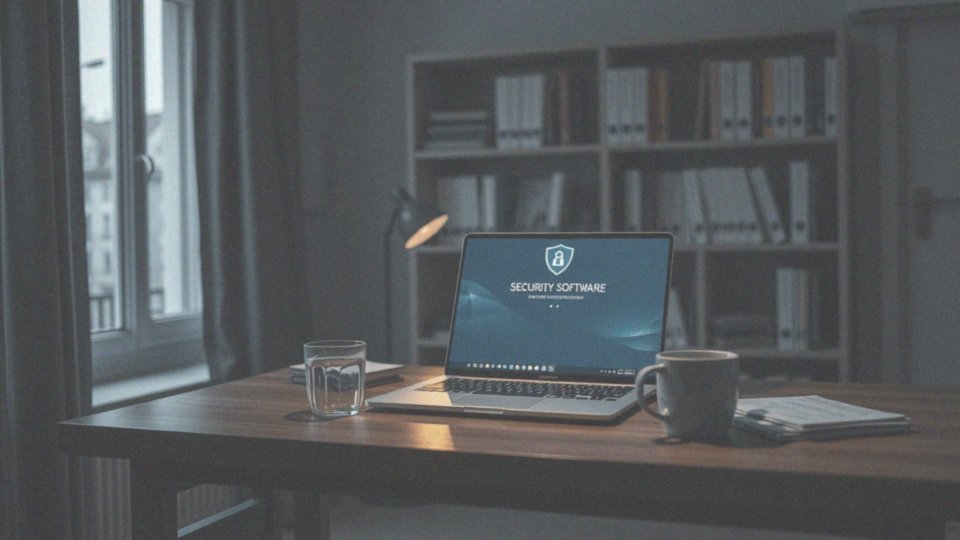
Po wyłączeniu Windows Defender warto postawić na kilka istotnych działań, które pomogą uchronić system przed różnymi zagrożeniami. Przede wszystkim kluczowe jest:
- zainstalowanie alternatywnego oprogramowania zabezpieczającego,
- regularne aktualizowanie zarówno systemu operacyjnego, jak i wszystkich aplikacji,
- zachowanie szczególnej ostrożności podczas przeglądania Internetu,
- unikanie klikania w podejrzane linki oraz otwierania załączników z nieznanych źródeł,
- regularne wykonywanie kopii zapasowych danych,
- aktywnie monitorowanie systemu.
Dzięki tym działaniom możesz szybciej wykrywać wszelkie podejrzane działania oraz zneutralizować potencjalne zagrożenia. Instalując odpowiedni program ochronny i przestrzegając podstawowych zasad bezpieczeństwa w sieci, zwiększasz ochronę swojego systemu przed atakami oraz innymi ryzykami.
Czy efektem wyłączenia Windows Defender jest wzrost zagrożeń?
Wyłączenie Windows Defendera niesie ze sobą zwiększone ryzyko zainfekowania przez wirusy oraz złośliwe oprogramowanie. Ochrona, którą oferuje Windows Defender, odgrywa niezwykle istotną rolę w zabezpieczeniu komputera. Bez tego zabezpieczenia nasz system staje się narażony na różnorodne niebezpieczeństwa. Badania dowodzą, że wiele komputerów może zostać zainfekowanych już w kilka godzin po dezaktywacji zabezpieczeń. To jasno pokazuje, jak istotne jest posiadanie aktywnego programu antywirusowego.
Brak odpowiedniej ochrony otwiera drogę wirusom i innym szkodliwym aplikacjom, co może prowadzić do poważnych konsekwencji, takich jak:
- kradzież danych,
- utrata ważnych plików.
Szczególnie niebezpieczne jest oprogramowanie wymuszające okup, zwane ransomware, które staje się coraz bardziej skuteczne w takich sytuacjach. Jeśli jednak zdecydujesz się na dezaktywację Windows Defendera, warto pomyśleć o zainstalowaniu alternatywnego oprogramowania zabezpieczającego. Takie programy nie tylko monitorują system, ale również oferują funkcje takie jak:
- analiza zabezpieczeń,
- kwarantanna podejrzanych plików.
Niezwykle istotne jest, aby pamiętać, że każda zmiana w ustawieniach zabezpieczeń wymaga regularnego nadzoru i aktualizacji. Utrzymywanie efektywnej ochrony przed nowymi zagrożeniami jest kluczowe. Wśród popularnych rozwiązań oferujących zabezpieczenia warto wymienić:
- Norton,
- Kaspersky,
- Bitdefender.
Jakie są następstwa wyłączenia ochrony systemu operacyjnego?
Dezaktywacja ochrony systemu operacyjnego niesie za sobą poważne konsekwencje, które mogą znacząco wpłynąć na jego bezpieczeństwo oraz stabilność. Przede wszystkim, obniża to ryzyko wystąpienia infekcji złośliwym oprogramowaniem. Gdy ochrona jest wyłączona, wirusy oraz inne zagrożenia mogą z łatwością przenikać do systemu, co prowadzi do usunięcia istotnych plików i danych.
Dodatkowo, istnieje ryzyko utraty danych osobowych. Wiele złośliwych aplikacji potrafi szyfrować pliki, co sprawia, że stają się one niedostępne, aż do momentu, kiedy zapłacimy okup – mowa tutaj o ransomware. Użytkownicy mogą także być narażeni na naruszenie prywatności, gdyż ich dane osobowe mogą zostać skradzione i wykorzystane w sposób nielegalny.
Kolejną kwestią jest obniżenie wydajności systemu. Wraz z rosnącą liczbą zagrożeń, działanie systemu operacyjnego może stać się wolniejsze, co wpływa negatywnie na działanie aplikacji. Ponadto, brak odpowiedniej ochrony może prowadzić do konfliktów pomiędzy różnymi programami, co objawia się błędami oraz problemami z uruchamianiem aplikacji.
Dlatego warto rozważyć alternatywne oprogramowanie zabezpieczające, jeśli zdecydujemy się na wyłączenie programu antywirusowego. Kluczowe jest regularne aktualizowanie systemu oraz monitorowanie stanu zabezpieczeń, co może pomóc w zminimalizowaniu ryzyka związane z brakiem ochrony. Nie należy zapominać o ostrożności oraz świadomości potencjalnych zagrożeń, które mogą wynikać z dezaktywacji zabezpieczeń systemu operacyjnego.